A maneira mais fácil de proteger pastas com senha é em Propriedades
- Usar o recurso de proteção por senha para arquivos/pastas no Windows 10 permite que os usuários protejam suas informações confidenciais contra acesso não autorizado.
- No entanto, o recurso não está incluído na versão Home do Windows 10, pois está no Pro ou Enterprise Edition do Windows 10.
- Os usuários da versão Windows 10 Home podem, no entanto, proteger com senha uma pasta usando pastas compactadas ou ferramentas de terceiros.
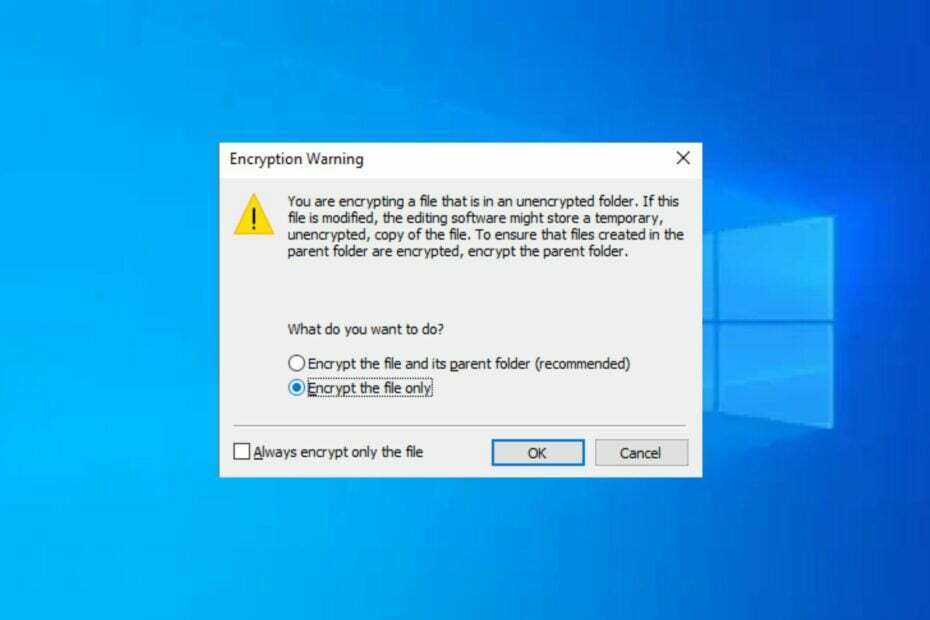
- Compacte e abra 17 tipos de arquivo, incluindo documentos, arquivos de imagem e bancos de dados
- Opções de filtragem para compactar/abrir arquivos arquivados específicos
- Fusão de arquivos e conversão de arquivos para PDFs e outros formatos
- Suporte para nuvem e backup
Aumente o nível do seu gerenciamento de arquivos!
O benefício que acompanha criptografando sua pasta em seu computador é que ajuda a proteger seus dados de serem acessados sem sua permissão (ou roubado), possivelmente por aqueles com quem você compartilha seu computador.
Como recebemos a consulta Pasta protegida por senha do Windows 10 de alguns de nossos leitores, este artigo cuidará disso, pois compilamos alguns métodos simplificados.
- Por que preciso proteger uma pasta com senha?
- Como posso proteger com senha uma pasta no Windows 10?
- 1. Use as propriedades de pasta do Windows 10
- 2. Use a criptografia do Microsoft Office
- 3. Use uma ferramenta de terceiros
Por que preciso proteger uma pasta com senha?
Usar o recurso de proteção por senha para uma pasta pode ser benéfico por vários motivos. Abaixo estão alguns dos potenciais:
- Proteger informações confidenciais/Manter privacidadey – Proteger com senha uma pasta em seu PC com Windows pode ajudar a proteger informações confidenciais contra acesso não autorizado. Especialmente se a pasta contiver dados pessoais ou financeiros, informações comerciais confidenciais ou qualquer outra informação sensível que deva ser mantida longe de olhares indiscretos.
- Para evitar exclusão ou modificação acidental – O uso do recurso de proteção por senha também pode ser útil se a pasta contiver documentos ou arquivos essenciais para o seu trabalho ou vida pessoal. O recurso ajuda a evitar exclusão ou modificação acidental de arquivos.
- Requisitos de conformidade - Certos setores ou profissões podem ter requisitos legais ou regulamentares que exigem o uso de proteção por senha para determinados tipos de arquivos ou documentos. Se esses arquivos estiverem sob seus cuidados em tal configuração, você precisará saber como usar a proteção por senha.
Existem vários outros motivos pelos quais você precisa proteger com senha uma pasta no Windows 10. No entanto, os motivos acima são comuns a todos.
Como posso proteger com senha uma pasta no Windows 10?
Embora a opção de proteger uma pasta com senha esteja disponível em outras versões do Windows 10 (Windows 10 Pro ou Enterprise Edition…), exceto a versão Windows 10 Home, ainda existem alguns truques seguros para aplicar.
1. Use as propriedades de pasta do Windows 10
- Navegue até a pasta e verifique se todos os arquivos que você deseja criptografar estão dentro dela.
- Clique com o botão direito do mouse no pasta e abrir Propriedades.

- Debaixo de Em geral guia, clique Avançado.

- Marque a caixa com o Criptografe o conteúdo para proteger os dados opção. Escolher Aplicar alterações apenas nesta pasta e clique em OK.

- Se solicitado, faça backup de sua chave de criptografia.
As Propriedades da pasta é o primeiro método do sistema operacional Windows para proteger com senha uma pasta no Windows 10. No entanto, se o a pasta de criptografia está acinzentada, consulte o nosso guia especializado para encontrar as soluções a aplicar.
2. Use a criptografia do Microsoft Office
- Abra o Escritório arquivo que deseja criptografar e clique no botão Arquivo ícone.
- Sob Informações, Clique em Proteger documento.

- Escolha o Criptografar com senha opção.

- Insira sua senha preferida e pressione Digitar. Digite novamente a senha e clique em OK.
Com a criptografia do Microsoft Office, você pode facilmente proteger com senha seu documento do Office e terá que inserir uma senha definida antes de acessá-lo.
- Erro de tempo de execução: não foi possível chamar o procedimento [Guia de correção]
- 14 anos de história do Windows Market Share: revisão anual
Outro método eficiente para aplicar para bloquear e criptografar uma pasta no Windows 10 com uma senha é usar uma ferramenta dedicada de terceiros.
Essas ferramentas protegem suas pastas e arquivos, mesmo em sua conta de usuário. Eles também oferecem controle total sobre quem pode acessar as pastas e arquivos em seu PC.
Você também pode explorar este guia para melhor software de criptografia de arquivos para Windows 10 [Guia 2023] com suas principais características.
E é isso sobre como proteger com senha uma pasta no Windows 10. Os usuários do Windows 11 também podem verificar nosso guia especializado para saber como proteger com senha uma pasta no Windows 11.
Se você tiver alguma dúvida ou sugestão, não hesite em usar a seção de comentários abaixo.
Ainda tendo problemas? Corrija-os com esta ferramenta:
PATROCINADAS
Se os conselhos acima não resolverem seu problema, seu PC pode ter problemas mais profundos no Windows. Nós recomendamos baixando esta ferramenta de reparo de PC (classificado como Ótimo no TrustPilot.com) para resolvê-los facilmente. Após a instalação, basta clicar no botão Inicia escaneamento botão e, em seguida, pressione Reparar tudo.
![Como acessar a pasta do usuário em um disco rígido antigo [Guia do Windows 11]](/f/a746d74c230eb87edf5f79feff18cdf6.jpg?width=300&height=460)